在Microsoft Word中,打勾号是一个常见的需求,特别是在制作表格、清单或进行文档编辑时,本文将详细介绍如何在Word中输入和操作勾号,并提供一些实用的技巧和建议。
1. 使用符号插入功能
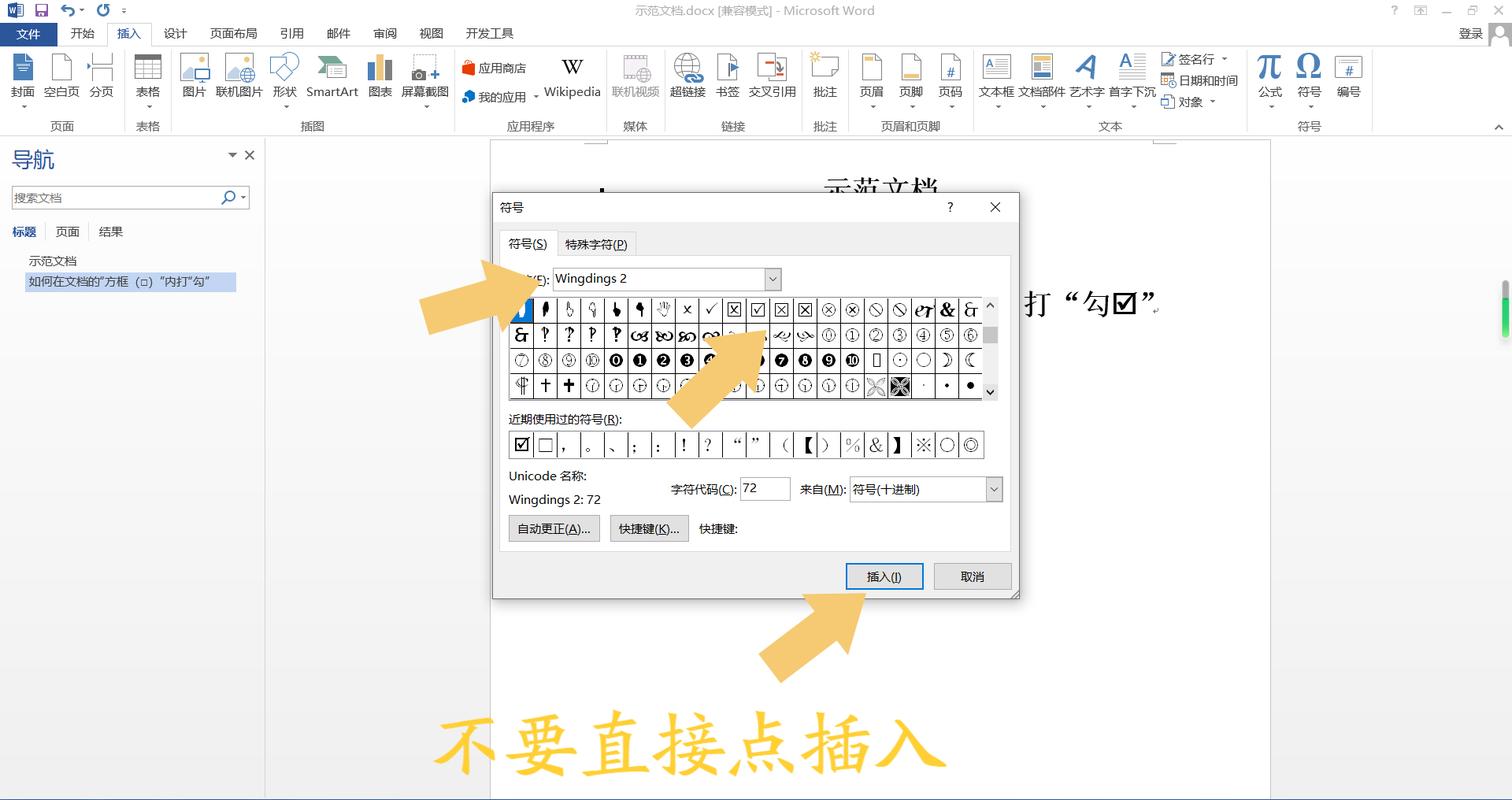
Word提供了丰富的符号库,用户可以通过“插入”菜单中的“符号”选项来找到并插入勾号,具体步骤如下:
打开Word文档:启动Microsoft Word并打开你要编辑的文档。
定位到插入位置:将光标置于你希望插入勾号的位置。
访问符号对话框:点击顶部菜单栏的“插入”,然后选择“符号”(或直接按快捷键Win+;)。
查找勾号符号:在弹出的“符号”对话框中,选择“字体”为“Wingdings”、“Webdings”或“Segoe UI Symbol”,然后在下方列表中找到勾号(通常显示为“☑”)。
插入符号:选中勾号后,点击“插入”按钮,即可将勾号添加到文档中。
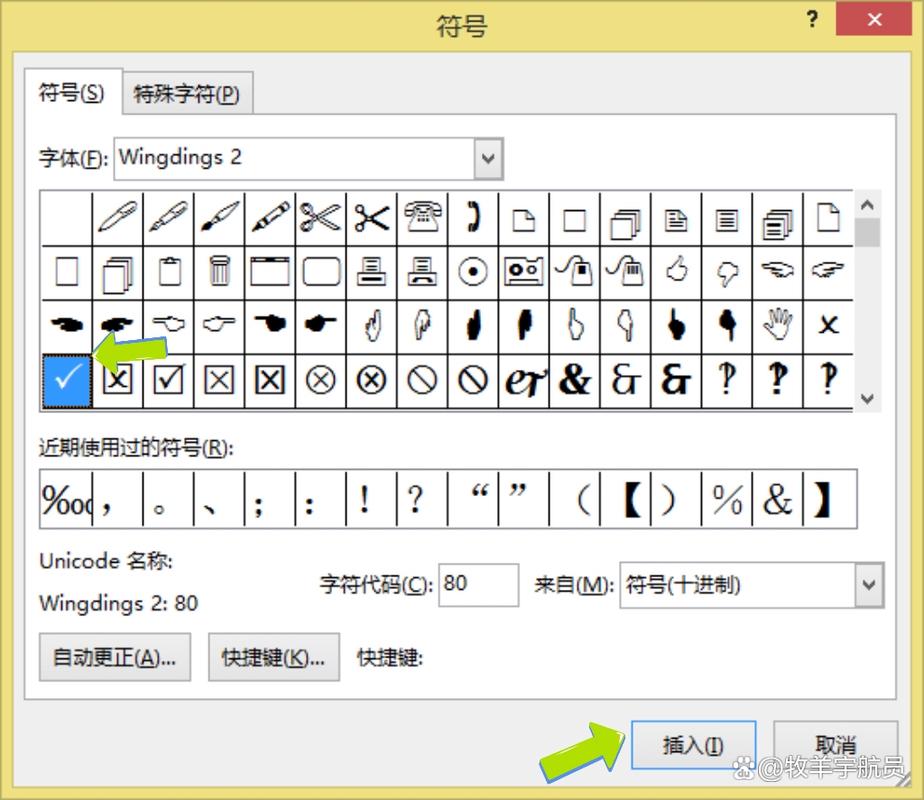
2. 使用Alt代码
对于熟悉键盘快捷方式的用户,可以使用Alt代码快速输入勾号,以下是具体的操作方法:
确保数字锁定开启:确保你的键盘上的数字小键盘是开启状态。
按住Alt键:按住键盘上的Alt键不放。
输入数字代码:在按住Alt键的同时,使用数字小键盘输入252(这是Windows系统中的勾号代码)。
释放Alt键:松开Alt键,你会发现光标位置出现了一个勾号。
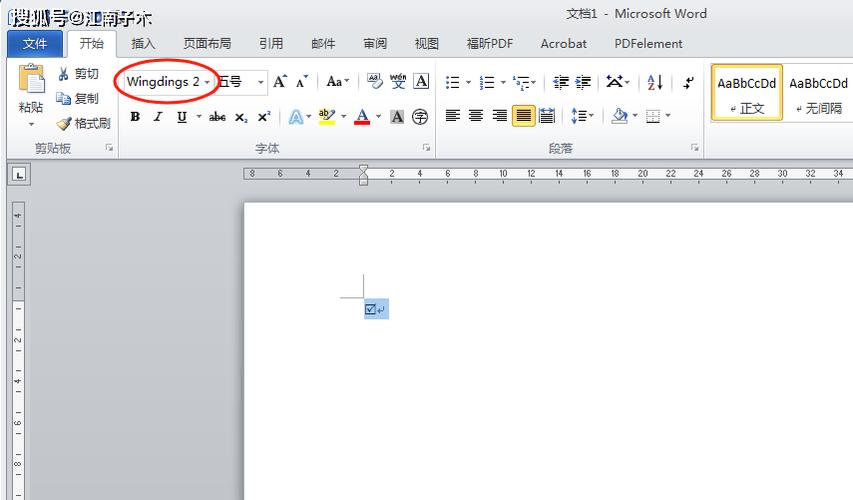
3. 使用自动更正功能
如果你经常需要输入勾号,可以利用Word的自动更正功能来简化操作,设置步骤如下:
打开自动更正设置:点击“文件”菜单,选择“选项”,进入“校对”部分,点击“自动更正选项”。
添加替换规则:在“自动更正”标签页中,点击“添加”按钮。
输入替换内容和替换为的内容:你可以设置当输入“(g)”时自动替换为“☑”,在“替换”框中输入“(g)”,在“替换为”框中输入“☑”。
保存设置:点击“确定”保存更改,每当你输入“(g)”并按下空格键时,Word会自动将其替换为勾号。
4. 使用第三方插件或工具
除了上述方法外,还有一些第三方软件和在线工具可以帮助你在Word中插入各种特殊符号,包括勾号,这些工具通常提供更直观的界面和更多的符号选择。
表格示例
| 方法 | 操作步骤 | 适用场景 |
| 符号插入 | 插入 > 符号 > Wingdings/Webdings/Segoe UI Symbol | 需要精确选择符号时 |
| Alt代码 | 按住Alt键 + 数字小键盘252 | 快速输入,适合熟练用户 |
| 自动更正 | 文件 > 选项 > 校对 > 自动更正选项 | 频繁输入相同符号时 |
| 第三方工具 | 下载并安装符号工具或使用在线符号生成器 | 需要更多符号选择或图形界面 |
FAQs
Q1: 如果我使用的是Mac版本的Word,如何插入勾号?
A1: 在Mac版本的Word中,插入勾号的方法与Windows类似,你可以使用“插入”菜单中的“符号”功能,或者通过快捷键Option+V组合来粘贴之前复制的勾号符号,也可以利用字符视图(Control+Command+Space)来查找并插入特殊字符。
Q2: 是否可以自定义Word中的勾号样式?
A2: Word本身不提供直接修改内置符号样式的功能,但你可以通过使用字体编辑器或第三方设计软件来创建自定义的勾号符号,并将其保存为字体文件,之后,你可以在Word中安装这个自定义字体,并像使用普通字体一样插入自定义的勾号符号,这种方法适用于需要高度个性化设计的场合。
到此,以上就是小编对于word中怎么打勾号的问题就介绍到这了,希望介绍的几点解答对大家有用,有任何问题和不懂的,欢迎各位朋友在评论区讨论,给我留言。
内容摘自:https://news.huochengrm.cn/cyzx/15499.html
